Cómo habilitar o deshabilitar el modo oscuro en Windows 11
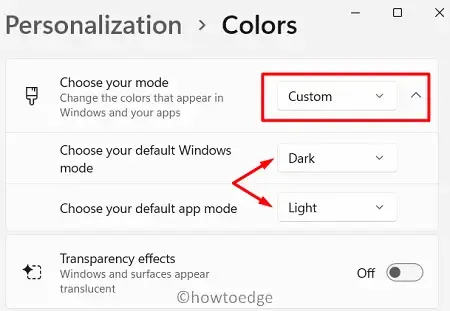
En esta publicación, discutiremos cómo habilitar o deshabilitar el modo oscuro en Windows 11. Además, también veremos formas en que los cambios personalizados los colores predeterminados hacen que su PC se vea única y genial.
Hoy en día, el modo oscuro se ha convertido en una de las características más importantes cuando se trata de smartphones, portátiles u otros dispositivos similares. A los usuarios que tienden a pasar muchas horas trabajando en sus computadoras les encanta el color oscuro, ya que reduce la fatiga visual.
Habilitar este modo oscurece todos los elementos presentes en la barra de tareas, el menú Inicio o el Centro de actividades. Incluso el fondo de pantalla predeterminado se tiñe de negro después de esto. Entonces, si no quieres que todo se oscurezca, ajusta la combinación de colores inteligentemente.
Cómo habilitar el modo oscuro en Windows 11
Si desea habilitar el modo oscuro en su PC con Windows 11, siga estos pasos:
- Presione WinKey + I para iniciar la aplicación Configuración.
- Vaya a Personalización y luego a Colores en el panel derecho.
- Utilice el menú desplegable junto a «Elija su modo» y seleccione Oscuro .
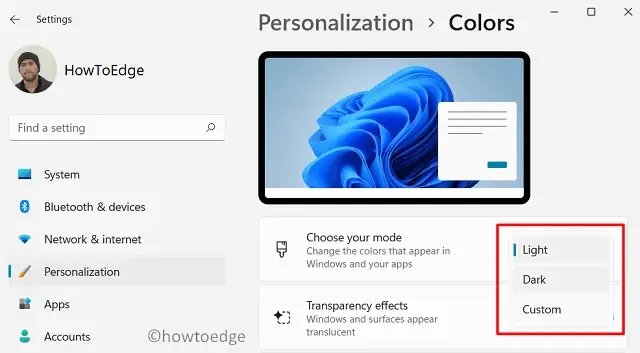
- Eso es todo, su dispositivo se oscurecerá inmediatamente más que antes.
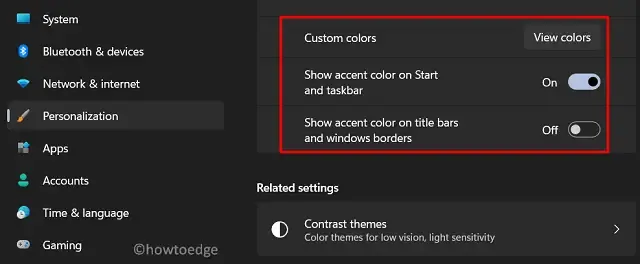
Cómo cambiar de forma personalizada el color de Windows y el modo de aplicación
En caso de que esté buscando formas de cambiar la apariencia cuando inicia una aplicación o en el modo Windows, puede seleccionar la opción «Personalizado». Para hacerlo, diríjase primero a la ruta a continuación:
Settings > System > Personalization
De esta manera, puede ajustar el color predeterminado de lo siguiente:
- Modo ventana
- Modo de aplicación
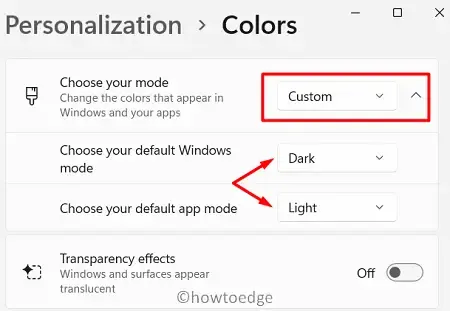
Expanda cada modo y seleccione el esquema de color predeterminado para ellos.
Cómo desactivar el modo oscuro en Windows 11
Si no le gusta el modo oscuro en Windows 11, puede desactivar esta configuración siguiendo los pasos a continuación:
- Haga clic derecho en el icono de Windows y seleccione Configuración .
- Seleccione Sistema y luego Personalización .
- Dirígete al panel derecho y haz clic en Colores.
- Cuando la sección de colores se expanda, seleccione «Luz» usando el menú desplegable junto a «Elija su modo».
Eso es todo, la pantalla volverá inmediatamente a la configuración de color claro.



Deja una respuesta